- Veel gebruikers beweren momenteel dat ze Direct3D niet kunnen initialiseren. U bent dus geen uitzondering.
- Om het probleem op te lossen, voert u de probleemoplosser voor hardware en apparaten uit of wijzigt u de resolutie van de game.
- Als u dergelijke problemen vaak tegenkomt, bezoek dan onze Sectie Probleemoplossing Windows 10.
- Dit PC-gaminghub bevat ook tal van trucs om toe te passen wanneer het je doel is om een professional te worden.

Deze software repareert veelvoorkomende computerfouten, beschermt u tegen bestandsverlies, malware, hardwarestoringen en optimaliseert uw pc voor maximale prestaties. Los pc-problemen op en verwijder virussen in 3 eenvoudige stappen:
- Download Restoro PC Reparatie Tool die wordt geleverd met gepatenteerde technologieën (patent beschikbaar) hier).
- Klik Start scan om Windows-problemen te vinden die pc-problemen kunnen veroorzaken.
- Klik Repareer alles om problemen op te lossen die de beveiliging en prestaties van uw computer beïnvloeden
- Restoro is gedownload door 0 lezers deze maand.
Een van de ergste dingen die je als pc-gamer kunnen overkomen, is dat je je favoriete videogame niet kunt starten.
Sommige gebruikers hebben een foutmelding gemeld waarin staat dat er een probleem is opgetreden bij het initialiseren Direct3D op Windows10.
Als je een gamer bent met dit probleem, wil je misschien de volgende oplossingen bekijken.
Wat kan ik doen als ik Direct3D niet kan initialiseren op Windows 10?
- Stuurprogramma's automatisch bijwerken
- Voer de ingebouwde probleemoplosser voor hardware en apparaten uit
- Werk het stuurprogramma van uw grafische kaart bij
- Controleer op updates voor beeldschermstuurprogramma's in Optionele updates
- Het beeldschermstuurprogramma verwijderen en opnieuw installeren reinstall
- Installeer een ouder stuurprogramma
- De resolutie van het spel wijzigen
- Installeer Visual C++ Redistributables opnieuw
- De problematische update verwijderen
- Hernoem het problematische DLL-bestand
1. Stuurprogramma's automatisch bijwerken

Stel dat u Direct3D moet initialiseren in Windows 10, maar u weet niet wat het probleem veroorzaakt waardoor u dit niet kunt doen. Allereerst hebt u het recht om problemen met het stuurprogramma van de grafische kaart te vermoeden.
Hoe ze gemakkelijk op te lossen? Welnu, DriverFix is uw veiligste keuze omdat het een groeiende database met stuurprogramma's heeft voor een breed scala aan apparaten.
Als u niet over de nodige vaardigheden beschikt om uw stuurprogramma's handmatig bij te werken en u bang bent uw fear computer door de verkeerde driverversie te downloaden, laat DriverFix zijn magie doen.

Deze tool is de best geautomatiseerde oplossing omdat het al uw stuurprogramma's tegelijk kan bijwerken of alleen de stuurprogramma's die u selecteert, om nog maar te zwijgen van het feit dat u back-ups kunt maken vóór elke update.

DriverFix
Gebruikers melden vaak dat het initialiseren van Direct3D mogelijk wordt na het updaten van de stuurprogramma's. Laat DriverFix de taak afhandelen!
Download hier
2. Voer de ingebouwde probleemoplosser voor hardware en apparaten uit
- Druk eerst op Windows + S sleutels op je toetsenbord om de zoekoptie te openen.
- Enter Problemen oplossen en klik Problemen oplossen.
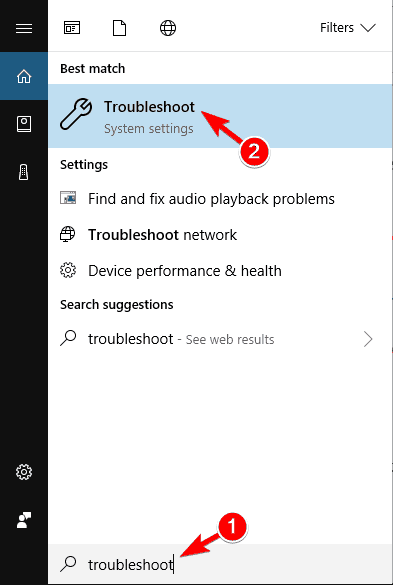
- Klik op Hardware en apparaten en klik vervolgens op Voer de probleemoplosser uit knop.
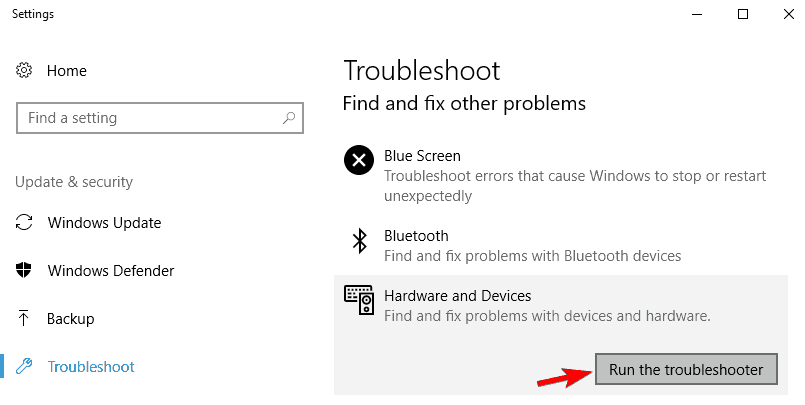
- Volg de instructies op het scherm om de probleemoplosser te voltooien.
Dit is een vrij eenvoudige oplossing en het zal automatisch controleren of uw nieuwe hardware correct is geïnstalleerd. Nadat de probleemoplosser is voltooid, controleert u of het probleem zich blijft voordoen.
Als de probleemoplosser stopt voordat het proces is voltooid, lost u dit op met behulp van deze complete handleiding.
3. Werk het stuurprogramma van uw grafische kaart handmatig bij
- druk op Windows-toets + R. In de Rennen prompt, voer in devmgmt.msc en druk vervolgens op OK knop.
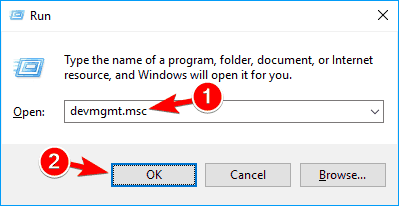
- In Apparaat beheerder, je moet vinden Beeldschermadapters sectie en klik erop om het uit te vouwen.
- Zoek uw beeldschermstuurprogramma in de lijst, het zou de enige moeten zijn die beschikbaar is, en klik met de rechtermuisknop op het beeldschermstuurprogramma en klik vervolgens op Stuurprogramma bijwerken.
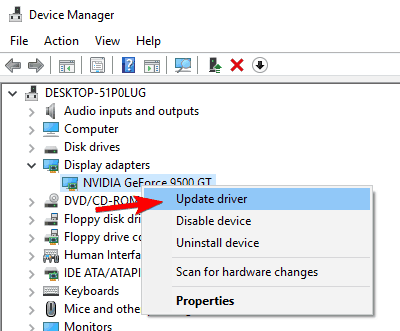
- Selecteer Automatisch zoeken naar bijgewerkte stuurprogrammasoftware.
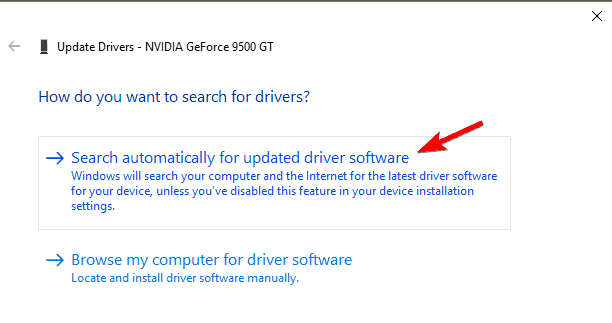
- Windows zal nu automatisch het geselecteerde stuurprogramma zoeken en bijwerken.
Zoals al gezegd, kunnen problemen met het initialiseren van Direct3D worden veroorzaakt door het stuurprogramma van uw grafische kaart. Om het probleem op te lossen, kunt u ook uw stuurprogramma bijwerken door de bovenstaande stappen te volgen.
Zodra uw stuurprogramma is bijgewerkt, zou het probleem met Direct3D moeten worden opgelost.
4. Controleer op updates voor beeldschermstuurprogramma's in Optionele updates

- Open het startscherm/menu en typ Windows Update.
- Klik op Instellingen aan de rechterkant en selecteer vervolgens Optionele updates installeren uit de linker resultaten.
- Het configuratiescherm van Windows Update zou moeten openen en het enige wat u hoeft te doen is klikken op Controleren op updates in de linkerbovenhoek om de laatste updates te ontvangen.
Na het downloaden van de benodigde updates zou het probleem verholpen moeten zijn.
De knop Controleren op updates ontbreekt? Maak je geen zorgen, dit stap-voor-stap handleiding zal u helpen het terug te krijgen.
5. Het beeldschermstuurprogramma verwijderen en opnieuw installeren reinstall
- Open eerst Apparaat beheerder.
- Vind Beeldschermadapters en klik om het uit te vouwen.
- Klik met de rechtermuisknop op het stuurprogramma voor de videokaart en klik op Apparaat verwijderen in het contextmenu.
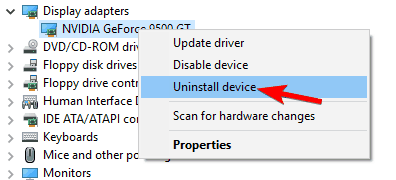
- Windows zal u vragen om het verwijderen van het apparaat te bevestigen, dus klik op Verwijderen om de bestuurder te verwijderen. Controleer indien beschikbaar Verwijder de driversoftware voor dit apparaat optie voordat u uw stuurprogramma verwijdert.
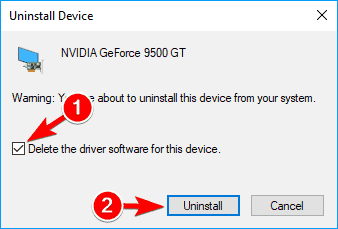
- Nadat het verwijderen is voltooid, moet u de computer opnieuw opstarten om de standaard beeldschermstuurprogramma's te laden.
- Nu hoeft u alleen maar de website van de fabrikant van uw grafische kaart te bezoeken en het stuurprogramma voor uw grafische kaart te installeren.
Als u alle bestanden die aan uw grafische kaart zijn gekoppeld, volledig wilt verwijderen, kunt u onze handleiding raadplegen op hoe Display Driver Uninstaller te gebruiken.
Dit is een gratis tool die alle bestanden en registervermeldingen verwijdert die zijn gekoppeld aan uw beeldschermstuurprogramma.
Het handmatig bijwerken van stuurprogramma's is erg vervelend, dus we raden u aan om: download dit hulpprogramma voor het bijwerken van stuurprogramma's (100% veilig en door ons getest) om het automatisch te doen.
Zo voorkomt u bestandsverlies en zelfs permanente schade aan uw computer.
Windows kan nieuwe stuurprogramma's niet automatisch vinden en downloaden? Maak je geen zorgen, we hebben de juiste oplossingen voor je.
6. Installeer een ouder stuurprogramma

Als je problemen hebt met het initialiseren van Direct3D terwijl je bepaalde games probeert uit te voeren, wil je misschien een ouder stuurprogramma voor je grafische kaart installeren.
Verwijder eenvoudig het momenteel geïnstalleerde stuurprogramma en download de oudere versie van de website van de fabrikant.
Het installeren van de nieuwste stuurprogramma's is meestal beter, maar sommige oudere games kunnen er problemen mee hebben, dus probeer oudere stuurprogramma's te installeren en kijk of dat helpt. Dit is een eenvoudige oplossing, dus probeer het zeker uit.
7. De resolutie van het spel wijzigen

Voer een systeemscan uit om mogelijke fouten te ontdekken

Download herstel
PC-reparatietool

Klik Start scan om Windows-problemen te vinden.

Klik Repareer alles om problemen met gepatenteerde technologieën op te lossen.
Voer een pc-scan uit met Restoro Repair Tool om fouten te vinden die beveiligingsproblemen en vertragingen veroorzaken. Nadat de scan is voltooid, vervangt het reparatieproces beschadigde bestanden door nieuwe Windows-bestanden en -componenten.
Soms kunnen problemen met het initialiseren van Direct3D worden veroorzaakt door de configuratie van je game. Verschillende gebruikers meldden dat ze hun spel niet konden starten tijdens het gebruik van een specifieke resolutie.
Om het probleem op te lossen, wijzigt u eenvoudig de resolutie van de game vanuit de configuratie-app en probeert u deze opnieuw uit te voeren. Als die game geen configuratie-app heeft, probeer dan de resolutie te wijzigen in configuratiebestanden of in de register.
Dit is niet de meest gebruiksvriendelijke oplossing, maar weinig gebruikers hebben gemeld dat ze het probleem hebben opgelost door deze methode te gebruiken.
Verschillende gebruikers meldden ook dat ze het probleem hadden opgelost door het spel in de venstermodus te laten draaien. Na het inschakelen van de venstermodus zou het probleem volledig moeten zijn opgelost.
Wilt u weten hoe u aangepaste resoluties kunt maken? Kijk hier eens naar handige gids en leer hoe je het doet als een expert!
Laat Windows u uw beeldschermresolutie niet wijzigen? Bekijk dit artikel en los het probleem snel op.
8. Installeer Visual C++ Redistributables opnieuw
- druk op Windows-toets + S en ga naar binnen Controlepaneel. Selecteer Controlepaneel uit de lijst met resultaten.
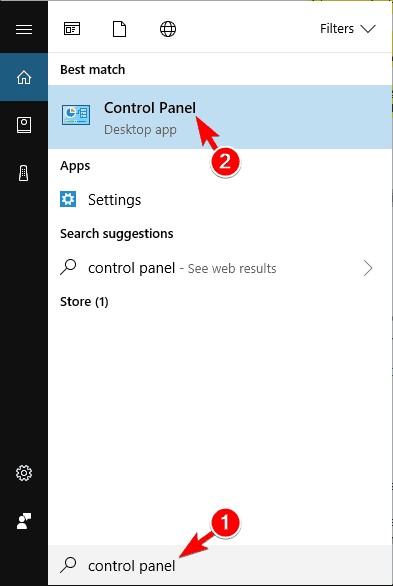
- Wanneer Controlepaneel opent, klik op Programma's en functies.
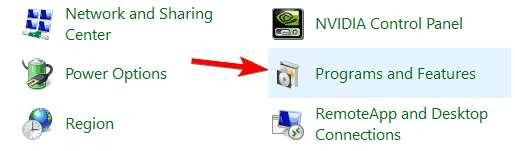
- Er verschijnt nu een lijst met alle geïnstalleerde applicaties. Dubbelklik op de gewenste Redistributable om deze te verwijderen.
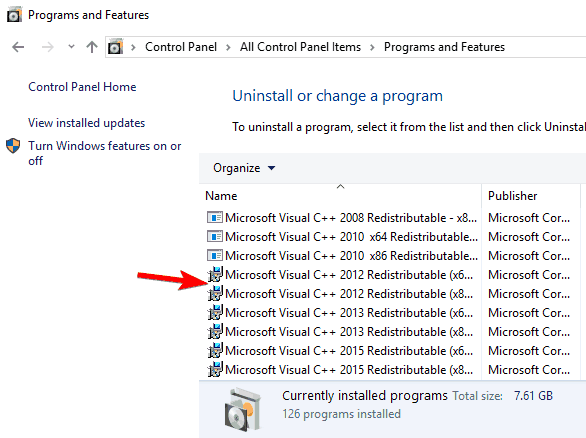
Om dit probleem op te lossen, raden veel gebruikers aan om uw Visual C++ Redistributables opnieuw te installeren. Dit is relatief eenvoudig en u kunt het doen door de bovenstaande procedure te volgen.
Nadat u het problematische Redistributable hebt verwijderd, moet u het opnieuw installeren. U kunt alle Visual C++ Redistributables gratis downloaden van de website van Microsoft.
Veel games worden ook geleverd met Visual C++-installatiebestanden, dus je hoeft niets te downloaden.
Open gewoon de installatiemap van het spel dat je wilt spelen, zoek de vcredist map en installeer alle bestanden daaruit. Daarna zou het probleem met Direct3D opgelost moeten zijn.
Het is ook vermeldenswaard dat u Visual C++ Redistributables soms niet opnieuw hoeft te installeren.
Soms is het benodigde Redistributable niet geïnstalleerd en hoeft u het alleen maar te downloaden of te installeren vanaf de vcredist map om het probleem op te lossen.
U kunt het Configuratiescherm niet openen? Kijk hier eens even naar stap-voor-stap handleiding om een oplossing te vinden.
Bekijk dit om altijd de nieuwste Visual C++ Redistributables te downloaden en te installeren speciaal artikel.
9. De problematische update verwijderen
- druk op Windows-toets + I om de app Instellingen te openen.
- Navigeer nu naar de Update & beveiliging sectie.
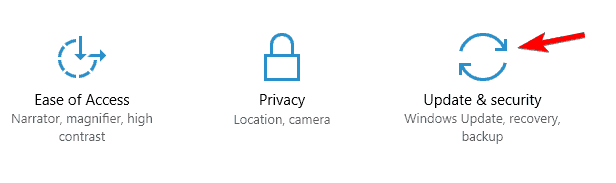
- Klik op Geschiedenis bijwerken.
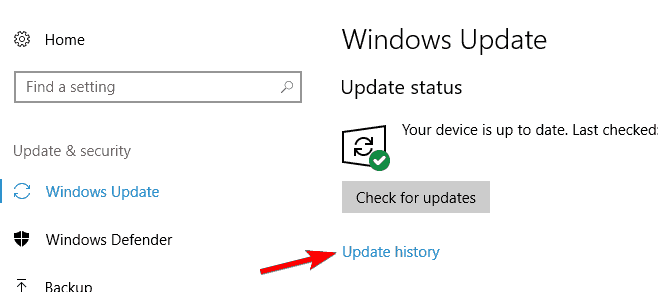
- Klik nu op Updates verwijderen.
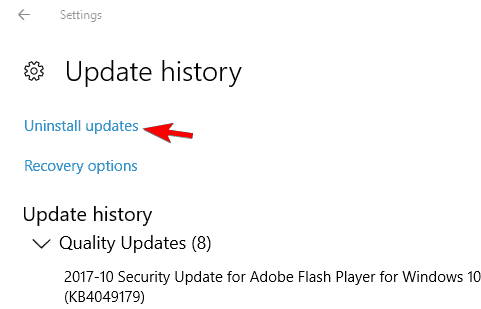
- Zoek de problematische update en dubbelklik erop om deze te verwijderen.
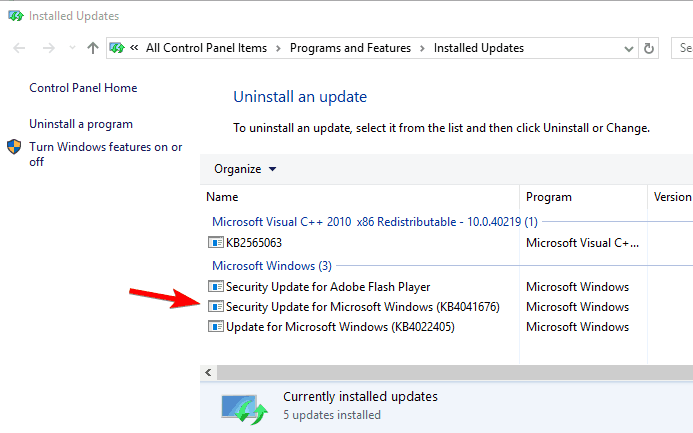
Soms kunt u problemen ondervinden bij het initialiseren van Direct3D vanwege problematische updates. Als deze fout optreedt na het installeren van een Windows 10-update, moet u deze verwijderen.
Als het probleem wordt opgelost door de update te verwijderen, kunt u voorkomen dat deze update automatisch wordt geïnstalleerd.
We hebben al een handleiding geschreven over hoe automatische Windows-updates te blokkeren, dus zorg ervoor dat u het bekijkt voor gedetailleerde instructies.
Als je problemen hebt met het openen van de app Instellingen, bekijk dan dit gedetailleerd artikel om het probleem op te lossen.
10. Hernoem het problematische DLL-bestand

- Ga naar de installatiemap van de game en zoek d3d9.dll en d3d11.dll.
- Klik met de rechtermuisknop d3d9.dll en hernoem het naar oldd3d9.dll.
Nadat je dat hebt gedaan, wordt het spel gedwongen om te gebruiken d3d11.dll en het probleem moet worden opgelost. Houd er rekening mee dat dit een grove oplossing is, dus het werkt niet met alle games.
Als u problemen heeft met het initialiseren van Direct3D, kan het probleem een specifiek DLL-bestand zijn. Gebruikers hebben deze fout gemeld tijdens het uitvoeren van bepaalde games.
Om dit probleem op te lossen, hoeft u slechts één bestand te hernoemen. Volg hiervoor de bovenstaande stappen.
Alternatieven nodig? Hier zijn 14 van de beste softwaretools voor het hernoemen van bestanden die nu beschikbaar zijn!
Problemen met Direct3D zorgen ervoor dat u niet kunt genieten van uw favoriete videogames. Er zijn verschillende Direct3D-problemen die kunnen optreden en in dit artikel hebben we de volgende problemen behandeld:
- Initialisatie van Direct3D-apparaat mislukt – Dit is een veelvoorkomend probleem met Direct3D op Windows. U kunt dit probleem echter eenvoudig oplossen door een van onze oplossingen te gebruiken.
- Kan Direct3D niet initialiseren met huidige instellingen – Een andere veelvoorkomende fout die kan optreden bij Direct3D. Om het probleem op te lossen, moet u mogelijk de benodigde Visual C++ Redistributables opnieuw installeren.
- Fout bij initialiseren van Direct3D-apparaat is niet beschikbaar – Weinig gebruikers meldden een bericht dat het Direct3D-apparaat niet beschikbaar is. Dit probleem wordt meestal veroorzaakt door problemen met uw stuurprogramma's.
- Kan Direct3D-apparaat niet initialiseren - Dit is slechts een variatie op de vorige fout en wordt hoogstwaarschijnlijk veroorzaakt door uw stuurprogramma's.
- Direct3D VirtualBox initialiseren – Deze fout kan verschijnen in Windows, maar kan ook verschijnen tijdens het gebruik van virtualisatie-apps zoals VirtualBox.
- Direct3D-foutcode 38 – Verschillende gebruikers meldden foutcode 38. Dit kan een groot probleem zijn, maar u zou het moeten kunnen oplossen door een van onze oplossingen te gebruiken.
- Direct3D kan het apparaat niet maken, stel de weergavemodus in – Sommige gebruikers meldden dat Direct3D geen apparaat kan maken of de weergavemodus kan instellen. Om dit probleem op te lossen, moet u de stuurprogramma's van uw grafische kaart controleren.
- Direct3D onvoldoende geheugen – Dit is ook een relatief veel voorkomend probleem bij Direct3D. Als u deze foutmelding krijgt, moet u ervoor zorgen dat de toepassing die u probeert uit te voeren, correct is geïnstalleerd.
- Direct3D kon niet correct worden geïnitialiseerd – Een andere fout die kan optreden bij Direct3D. Deze fout kan een groot probleem zijn, omdat u hierdoor geen toegang krijgt tot de gewenste applicaties.
Net als veel andere problemen, wordt het initialiseren van Direct3D in Windows 10 probleem waarschijnlijk veroorzaakt door incompatibiliteit tussen een grafisch stuurprogramma, dus raadpleeg onze onderstaande tips.
Ga voor meer suggesties en vragen naar de sectie Opmerkingen hieronder. Je vindt ons daar, dus deel je mening met ons.
 Nog steeds problemen?Repareer ze met deze tool:
Nog steeds problemen?Repareer ze met deze tool:
- Download deze pc-reparatietool goed beoordeeld op TrustPilot.com (download begint op deze pagina).
- Klik Start scan om Windows-problemen te vinden die pc-problemen kunnen veroorzaken.
- Klik Repareer alles om problemen met gepatenteerde technologieën op te lossen (Exclusieve korting voor onze lezers).
Restoro is gedownload door 0 lezers deze maand.
Veel Gestelde Vragen
1. Voer de ingebouwde probleemoplosser voor hardwareapparaten uit
2. Werk het stuurprogramma van uw grafische kaart bij
3. Controleer op updates voor beeldschermstuurprogramma's in Optionele updates
4. Het beeldschermstuurprogramma verwijderen en opnieuw installeren reinstall
5. Installeer een ouder stuurprogramma
6. De resolutie van het spel wijzigen
7. Installeer Visual C++ Redistributables opnieuw


